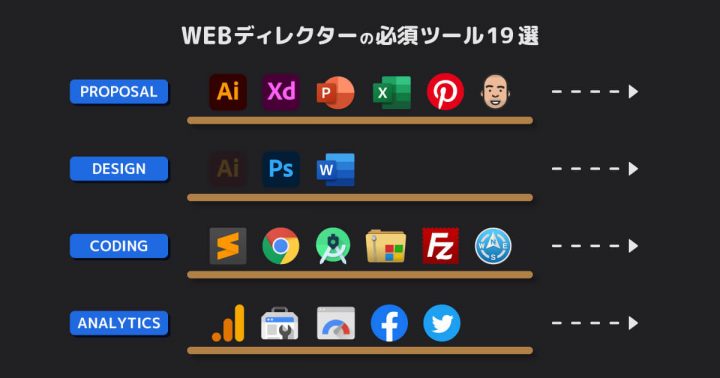お世話になります。
ディレクター兼デザイナーの“ななつ”です。
個人的な話ですが、私、他人の作業環境とか、よく使われているツールなんかを調べるのがとても好きなんです。
「あ、そんな便利な機能あるんすか……?」
「え? 今までかかってた時間ってなんだったの?」
「うわ……。(作業効率変わんないけど)オシャレすぎ……。」
とりあえず知らなかったツールを新しく知るだけでも満足できますし、いざ使ってみると本当に効率が上がったりするもので。気付けば定期的に「○○ 便利 ツール」なんかで検索しています。
そこで今回は、フリーランスになって早6年の私が、実際の作業環境(物理)を紹介していこうと思います。PCスペックや手持ちデバイス、周辺機器の話がメインになりますので、ご承知おきください。
(導入ソフトや利用しているツールなんかは、改めてまとめる予定です。)
WEB制作の利用ツールを別記事でまとめました。(2020.7.25 追記)
メインマシン
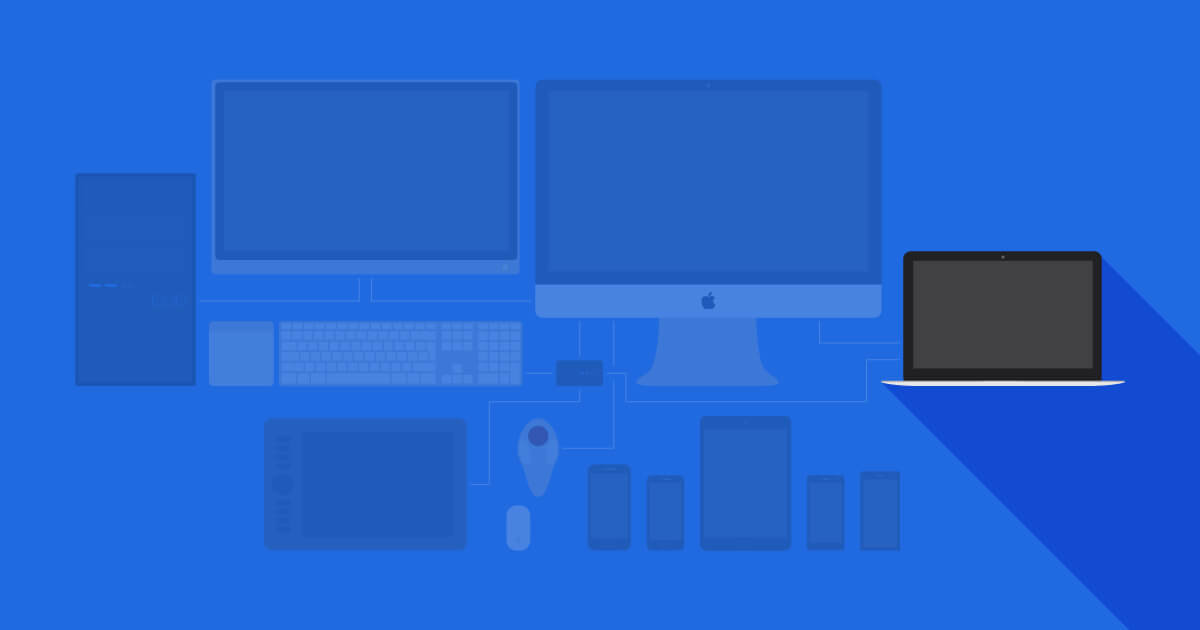
MacBook Pro(15-inch, 2017)
面白味はないですが、MacBook Proを使っています。
打ち合わせで外に出ることが多々あるので、どうしても外で作業できることがマストになってしまいます。一時期はMacBook Airも使っていましたが、IllustratorとPhotoshopが半端ない負荷を強いてくるので、結局Proに切り替えることに。
ちなみにディスプレイは迷わず15インチを選択しました。大は小を兼ねます。
以下スペック。
メモリ:16GB
グラフィックス:Radeon Pro 560 4GB
SSD:1TB
こいつで映像編集(主にAfter Effcts)も行いますが、そこまで不便を感じてはいません。今のところ、このくらいのスペックで事足りている気がします。
サブマシン
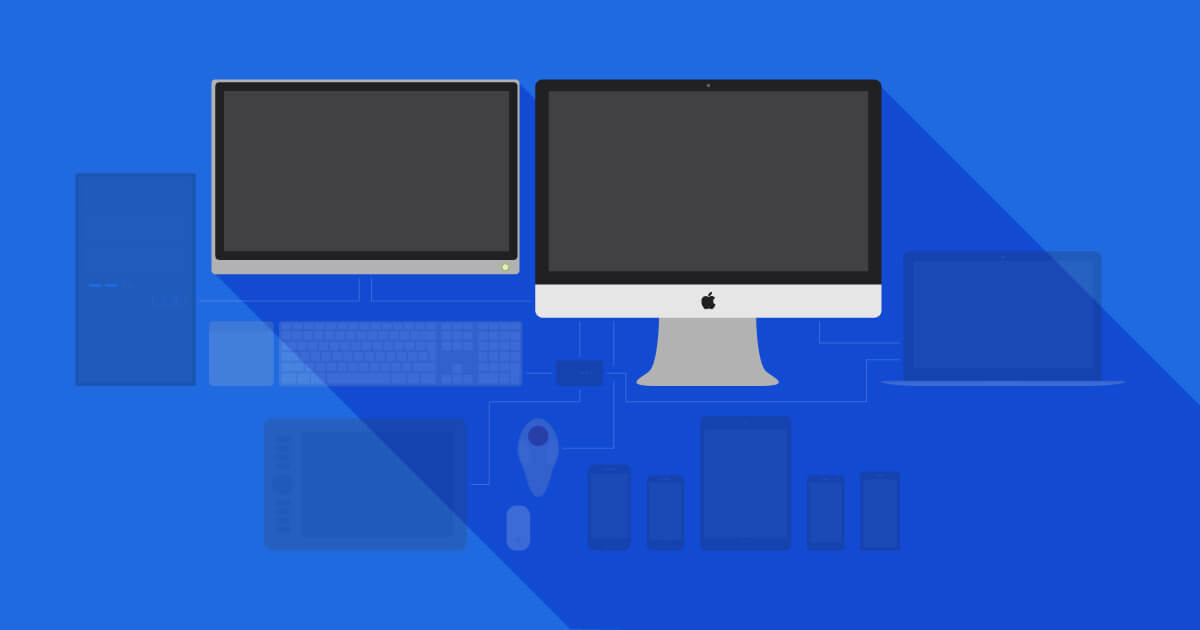
iMac(27-inch, Late2013)
駆け出しフリーランスの頃からの愛機。
現在はメインマシンであるMacBook Proをターゲットディスプレイモードでつなげて、27インチのディスプレイとして使っています。贅沢ですね。
PCメモリの例え話でもよく言われますが、机が広い方が作業しやすいのは間違いないです。
iMac自体は別ディスプレイに接続しているので、そちらで音楽を流したりするのが主な用途でしょうか。
以下スペック。
メモリ:8GB
グラフィックス:NVIDIA GeForce GTX 780M 4098MB
SSD:256GB
SSDの容量が心許ないですが、iMacはThunderboltで4TB HDD(RAID0)をつなげているので、一般的な外付けHDDよりは快適に動いてくれています。
検証端末
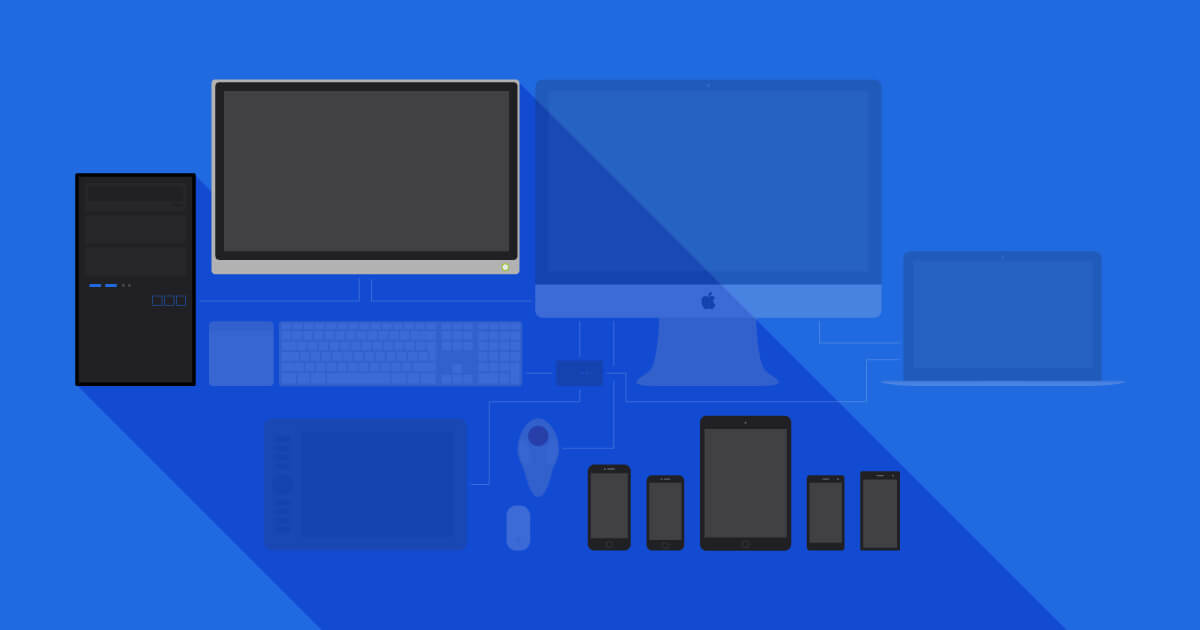
WEB制作では欠かせない検証端末たち。いつの間にか結構な数が手元に。
iPhone 8 Plus
むしろプライベートで使用しています。が、意外とPlusサイズを持っている人が少なく、検証端末としても活躍してくれています。
iPhone 6
これもプライベートで使っていたスマホ。買い替えと同時に検証端末へジョブチェンジ。
WEB屋さんはみんな過去使っていたスマホを手放さずに持っていることが多い気がします。
iPad Air 2
iPhoneに買い替えた時、なんでかセットでついてきたにくいやつ。実はタブレットの検証端末としては優秀です。
iPad Proは横幅1024pxなので、もうほとんどPC表示と同じ画面幅として扱えます。対して通常のiPadは横幅768pxなので、レスポンシブデザインを行う際は768pxを基準にタブレット以下に設定することが多いです。
iPadが便利なのはランドスケープ(横持ち)時に、横幅が1024pxになることです。そう、iPad Proと一緒です。本体をくるくる回すだけで、タブレット表示とPC表示が切り替えられるので、少しだけ作業効率が上がった気がします。
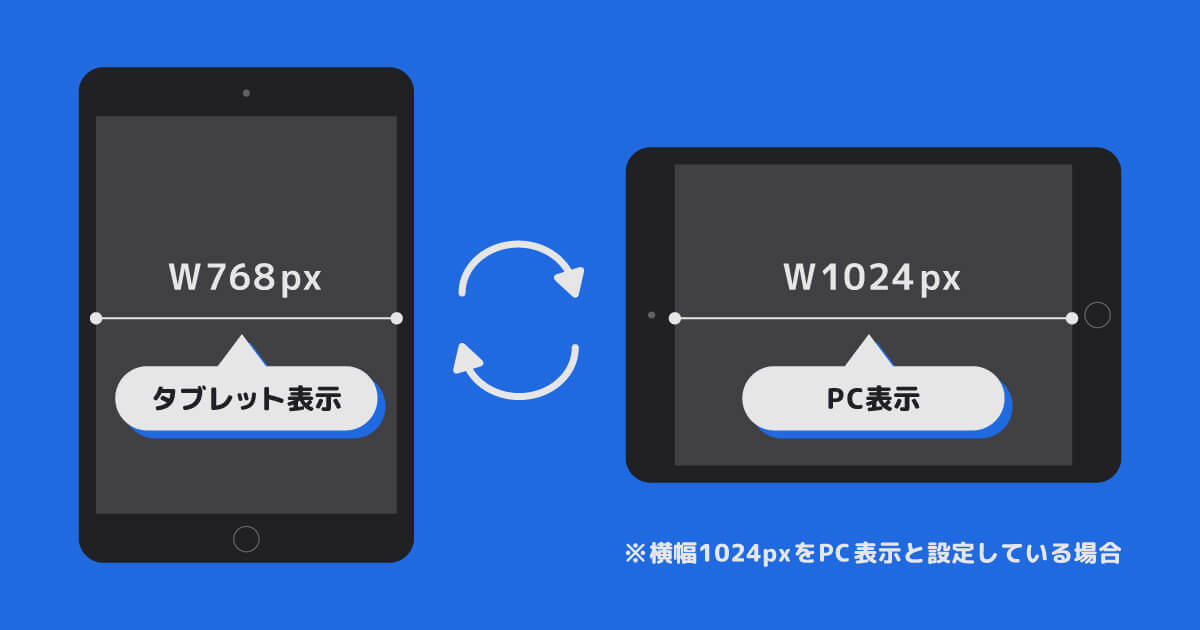
各種Android端末
Android端末はプロダクション所有のものが大半なので、詳細は省きますが、4.4と5.0が手元にあります。そろそろこの辺りは検証端末から外したいと切に願っています……。
足りないバージョンはAndroid Studioで確認することもありますが、こちらは後日改めてまとめたいと思います。
WindowsPC
Mac作業者が逃げることのできない検証端末ですね。クライアントのほぼ100%がWindowsを使用しているので、必須といっても過言ではありません。
VirtualBoxなどの仮想化ソフトウェアでMacにWindowsをインストールする方も多いと思いますが、私は結局実機を使用するのが一番楽でした。
仮想化ソフトウェアでの作業時は、Macで構築・確認、仮想化ソフトウェアで確認、Macで修正……といったふうに何度も切り替えを行う必要があるのですが、その度にマシンに負荷がかかるので、どの工程もワンテンポ遅れる感じでストレスがマッハに……。(私の環境依存かもですが)
以下スペック。
CPU: Intel Core i5-9400 2.90GHz
メモリ:16GB
グラフィックス:NVIDIA GeForce GTX 1660 SUPER 6GB
SSD:500GB
HDD:1TB
検証端末としては過分なスペックですね。
早さが全てだ! と思っているので、そこそこ積んでおりますが、実態はPCゲームがしたかっただけです。
周辺機器
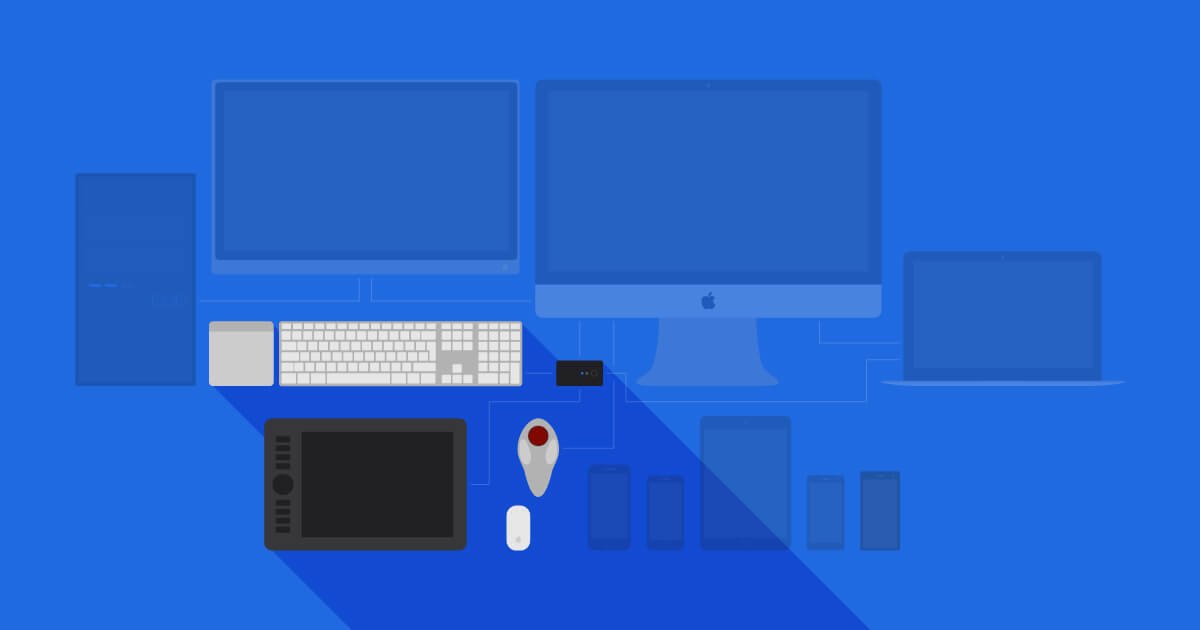
いわゆるキーボードやマウスなどのことですが、特筆して語る必要があるものだけまとめて、あとはさらっと流します。
ペンタブレット
お絵かき専用! みたいなイメージが強いかと思いますが、これ、通常使いでも非常に便利です。
もちろんPhotoshopを触る際は使い倒しますが、意外と多用するのが映像編集です。作業効率が1.3倍くらいになります。本当に。
前述の通り、私は27インチディスプレイを使用しているので、画面が広いです。広いことは歓迎すべきことですが、地味にマウスカーソルが遠く感じます。
ペンタブは大抵2種類のカーソル移動方法を選べるのですが、その1つであるペンモードといわれる座標検出を利用した移動方法がえぐいです。えぐい便利です。
要はペンタブの端にペンを持っていくと、連動してディスプレイの端までカーソルが移動する、というものです。
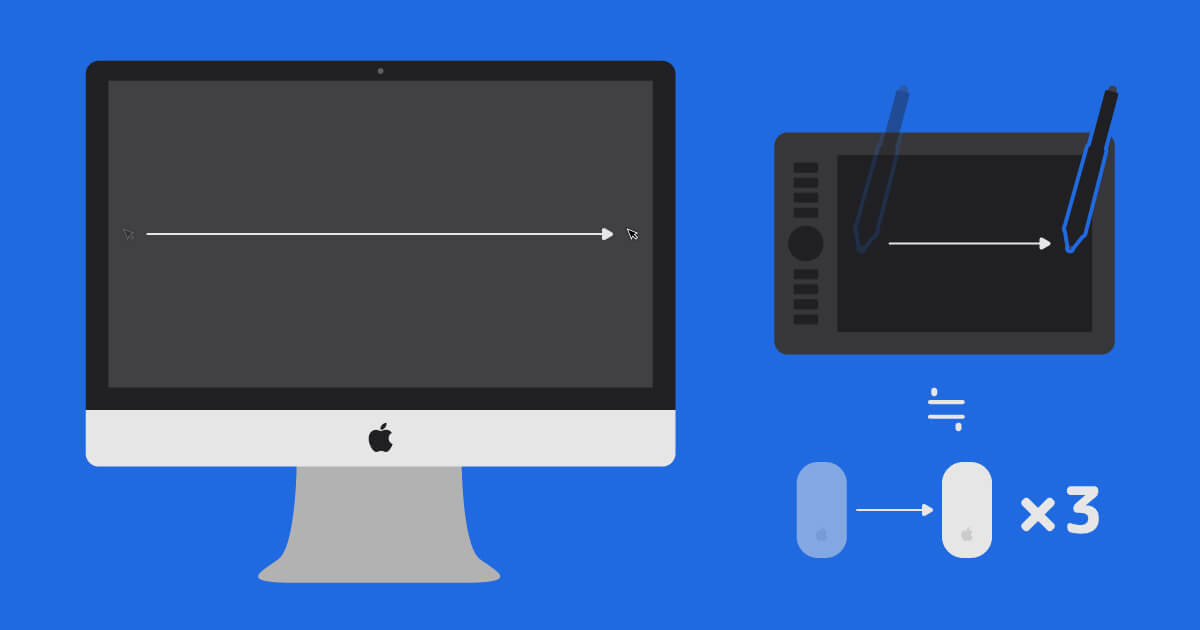
映像編集は意外とマウス移動が頻発します。左上のウィンドウから右下のウィンドウにドラッグアンドドロップ……エフェクトウィンドウからタイムラインにドラッグアンドドロップ……目標をセンターに入れてスイッチ……。みたいに。
精度が高くなくてもとりあえずドラッグアンドドロップできればいい、といった状況だと手を動かす量が少なくなるペンタブが地味にありがたいのです。
逆にIllustratorのように、精度の高いマウス操作が求められる際は使いにくいです。(トラックパッドを使っている人とかは心当たりがあるのではないでしょうか?)
※ペンタブにも移動距離でカーソル移動するマウスモードが存在します。
そういう時のために、私はペンタブとマウスを併用しております。なんだったらスワイプのためだけにトラックパッドも使っています。
以下使用中のペンタブレット型番。
ディスプレイキャリブレーション
耳馴染みのない方もいらっしゃるかもしれません。私も数ヶ月に1度お世話になるくらいの機器ですね。
ディスプレイキャリブレーションとはなんぞや? というあなたに。
界隈では有名なEIZO株式会社様のWEBサイトより説明を引用させていただきます。
モニターは使い続けていくと、白色の色温度と、明るさが少しずつ変化していきます。モニターを購入した際に、色温度を5000K、そして明るさを100cd/m2に設定したとします。これを使い続けると経時変化が起こるので、数か月後には、4500K、90cd/m2といったように、白は暖色系へと変化し、明るさも暗くなります。
EIZO株式会社 なぜ必要?モニターのキャリブレーションより抜粋。
要は自分が作成したデザインイメージやレタッチされた写真ですら、閲覧するディスプレイによって色味が若干異なることがあるのです。そこで登場するのがキャリブレーション。
これが正しい色味ですよー。とキャリブレーションが示した基準で作業することで、大多数のディスプレイで極力正しく、安定して表示することができるようにしよう! そんな「正確な色」をディスプレイで表示できるようにしてくれます。
個人的にこれがもたらすメリットを一言で表すなら、「キャリブレーション済みだから色味は正確なはず」というふうに、自分の中で機器への信頼を持てることだと思います。
以下使用中のキャリブレーション。
その他周辺機器
あとはPC作業をする上で(個人的に)必要なものが一通り……。という感じでしょうか。
- Apple Magic Mouse 2
- Apple Magic Trackpad
- Apple Keyboard(テンキー付き)
- スピーカー※ONKYO パワードスピーカー GX-R3X
- ヘッドホン※SONY MDR-1R
- ポータブルブルーレイドライブ※Logitec LBD-PME6U3MSV
- MacBook Pro用PCスタンド※Bestand 102S
- トラックボール(iMac用)※Logicool TRACKMAN MARBLE
- ワイヤレスキーボード/マウス(Windows用)※Logicool Cordless Desktop MX 5500 Revolution
- 24インチディスプレイ(iMac/Windows用)※BenQ EW2430
- ディスプレイアーム※GREEN HOUSE GH-AMCA02
果たして総額は?
改めてまとめてみると、結構な量の機器がありますね。やはり気になるのはお金の話じゃないでしょうか?
かなり昔に購入したものも多いので、正確な金額とはいえないかもしれませんが、思い出せる限り金額をまとめてみます。
- MacBook Pro:¥380,000-
- iMac:¥250,000-(うろ覚え)
- iOS端末:プライベート使用なので除外
- Android端末:プロダクション所有なので除外
- WindowsPC:¥115,000-
- ペンタブレット:¥27,000-
- ディスプレイキャリブレーション:¥26,000-
- その他周辺機器 計:¥127,000-(うろ覚え)
……引きますね。MacBook Proをポチったとき、体が震えたのを思い出します。
正直ここまで一遍に用意しなくてもいいと思いますが、使用しているといずれも便利なものばかりなのは間違いないです。
私はPC関連機器の購入を検討するときは、それを活用することで、その金額以上の時間的コストを回収できるかどうかを決め手にしています。
みなさんも、もし気になるものがあれば、それがない状態とある状態で、どっちが楽できるかを考えてみてはいかがでしょう。
以上になります。
今後とも、どうぞよろしくお願いいたします。
ななつ